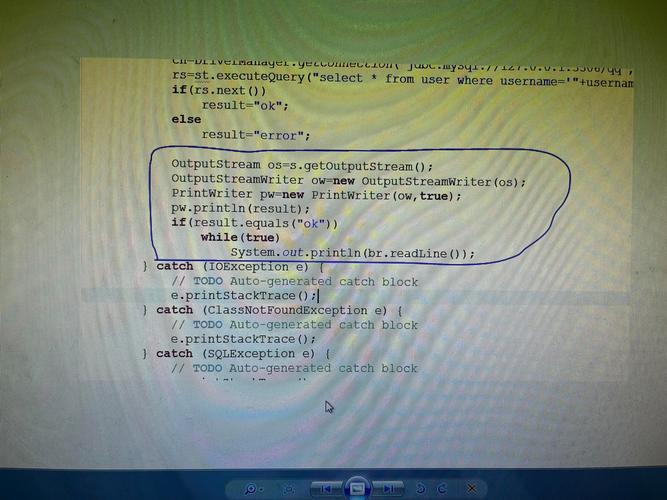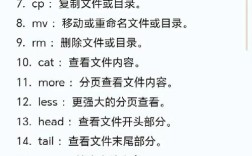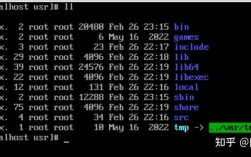在Linux系统中,使用sudo gedit命令时遇到“找不到命令”的提示,通常是因为gedit编辑器未安装、系统环境变量配置问题,或者用户权限设置不当,以下从多个角度分析原因及解决方法,帮助用户快速定位并解决问题。

最常见的原因是gedit编辑器未安装,gedit是GNOME桌面环境下的默认文本编辑器,但某些精简版Linux发行版(如Minimal Server Install)可能默认不包含图形界面工具,用户可以通过终端输入gedit --version检查是否已安装,若返回“命令未找到”,则需安装gedit,对于基于Debian或Ubuntu的系统,可使用sudo apt update && sudo apt install gedit命令安装;对于基于Red Hat或CentOS的系统,则需执行sudo yum install gedit或sudo dnf install gedit(适用于较新版本),安装完成后,再次尝试sudo gedit即可。
环境变量配置错误也可能导致命令无法识别,Linux系统通过环境变量$PATH定位可执行文件路径,若gedit的安装路径未添加到$PATH中,系统将无法找到该命令,用户可通过echo $PATH查看当前环境变量,并使用which gedit或whereis gedit确认gedit的安装路径,若路径未包含在$PATH中,可编辑~/.bashrc或~/.profile文件,添加export PATH=$PATH:/usr/bin/gedit(假设gedit位于/usr/bin/),然后执行source ~/.bashrc使配置生效,若系统使用Zsh shell,需修改~/.zshrc文件。
第三,用户权限或sudo配置问题可能引发错误,虽然sudo命令用于以管理员权限执行程序,但某些系统可能限制了sudo运行图形界面程序的权限,在服务器版Linux中,可能未安装X Window System图形环境,导致gedit无法启动,可尝试安装sudo apt install xorg(Ubuntu/Debian)或sudo yum install xorg-x11-server-Xorg(CentOS/RHEL),检查/etc/sudoers文件中是否包含Defaults env_keep += "DISPLAY"配置,以确保sudo能传递显示环境变量。
第四,符号链接或文件损坏也可能导致命令失效,若/usr/bin/gedit文件存在但无法执行,可尝试重新安装gedit或修复符号链接,执行sudo ln -sf /usr/bin/gedit /usr/local/bin/gedit创建软链接,或使用sudo dpkg --reconfigure gedit(Ubuntu/Debian)重新配置包。

以下是常见问题及解决方案的总结表格:
| 问题原因 | 检查方法 | 解决步骤 |
|---|---|---|
| gedit未安装 | gedit --version |
使用包管理器安装(如sudo apt install gedit) |
| 环境变量未配置 | echo $PATH、which gedit |
编辑~/.bashrc添加路径,执行source ~/.bashrc |
| 无图形界面环境 | echo $DISPLAY |
安装X Window System(如sudo apt install xorg) |
| sudo权限限制 | 检查/etc/sudoers文件 |
添加Defaults env_keep += "DISPLAY" |
| 符号链接或文件损坏 | ls -l /usr/bin/gedit |
重新安装或创建软链接(如sudo ln -sf /usr/bin/gedit /usr/local/bin/gedit) |
相关问答FAQs:
Q1: 为什么安装gedit后仍然提示“找不到命令”?
A: 可能是因为安装后未重新加载环境变量或路径未正确配置,尝试执行source ~/.bashrc或重启终端,并使用which gedit确认路径是否在$PATH中,若问题依旧,检查gedit是否安装在默认目录(如/usr/bin/),或手动创建软链接。
Q2: 使用sudo gedit时提示“无法连接到X服务器”怎么办?
A: 这通常是因为当前用户无图形界面访问权限,确保已安装X Window System,并检查DISPLAY环境变量是否设置(如echo $DISPLAY),对于远程服务器,可通过SSH-X转发(ssh -X user@host)或安装VNC工具解决,验证用户是否在sudoers文件中被允许运行图形程序。